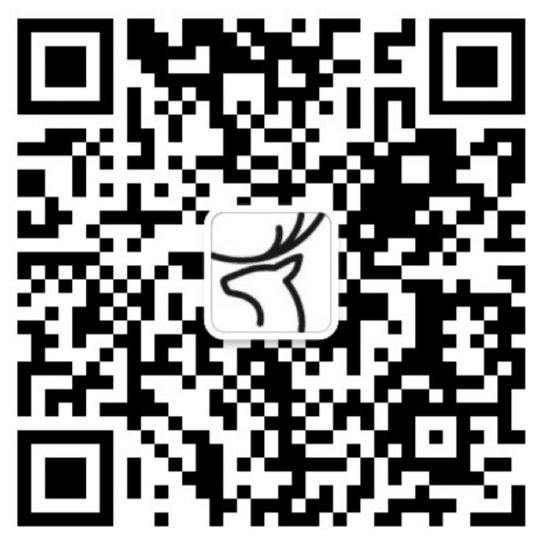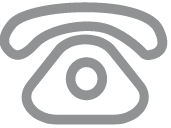centos7安装JDK1.8
WMS为前后端分离项目,后端启动需要用到JDK1.8,本文我们介绍一下在centos7系统中安装JDK1.8的过程
第一步:检查centos7操作系统是否已经安装了JDK
命令行输入: rpm -qa | grep java
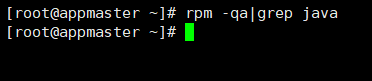
如上图,是没有安装的,如果有JDK信息,通过 rpm -e xxx --nodeps 命令进行装卸,xxx表示你通过 rpm -qa | grep java 命令 查到的安装包的名字
第二步: 下载JDK
下载地址:http://www.oracle.com/technetwork/java/javase/downloads/index.html
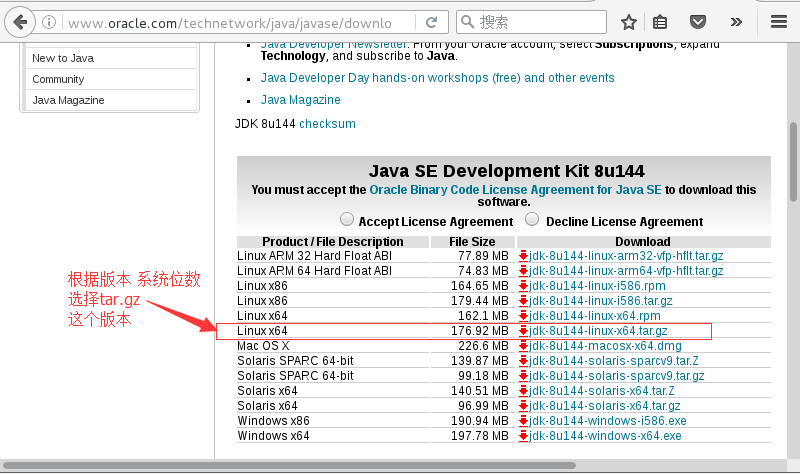 第三步:通过Xftp将下载好的JDK文件上传到服务器
第三步:通过Xftp将下载好的JDK文件上传到服务器
第四步:解压安装JDK
解压命令:tar -zxvf jdk安装文件名
解压后通过cd命令进去解压后得到的文件夹,如下图

第五步:配置JDK环境变量
键入命令 vim /etc/profile 修改配置文件,记得要在root权限下修改
输入i进入编辑状态,然后将光标移到最后一行,粘贴如下内容,JAVA_HOME=/usr/jdk1.8.0_211 要根据自己的解压目录设置
#java environment
export JAVA_HOME=/usr/jdk1.8.0_211
export CLASSPATH=.:${JAVA_HOME}/jre/lib/rt.jar:${JAVA_HOME}/lib/dt.jar:${JAVA_HOME}/lib/tools.jar
export PATH=$PATH:${JAVA_HOME}/bin
点击esc 进入命令模式 输入:wq! 保存修改信息
然后键入命令source /etc/profile 使配置文件生效
第六步:测试安装效果
键入命令 java -version 得到如下结果 表示安装成功

最新动态
- centos7安装JDK1.8 2021-08-28 16:06:25